Pretvori RTF v PDF
Eno od smeri preusmeritve, s katerim se morate včasih povezati z uporabniki, je pretvorba dokumentov iz RTF v PDF. Ugotovimo, kako lahko izvedete ta postopek.
Vsebina
Metode konverzije
Uporabite lahko pretvorbo v določeni smeri online pretvorniki in programe, ki so nameščeni na računalniku. Slednja skupina metod, ki jih bomo obravnavali v tem članku. Po drugi strani pa lahko aplikacije, ki izvajajo opisano nalogo, razdelijo na pretvornike in orodja za urejanje dokumentov, vključno z besedilnimi procesorji. Razmislimo o algoritmu za izvajanje pretvorbe RTF v obliki PDF z različno programsko opremo.
Metoda 1: Pretvornik AVS
In začeli bomo opis algoritma ukrepov s pretvornikom dokumentov AVS Converter.
- Zaženite program. Kliknite "Dodaj datoteke" v središču vmesnika.
- Navedeno dejanje povzroči začetek odpiranja. Poiščite lokacijo RTF. Ko izberete ta element, kliknite »Odpri« . Hkrati lahko izberete več predmetov.
- Po izvedbi katerega koli načina odpiranja se vsebina RTF prikaže v predoglednem območju programa.
- Zdaj morate izbrati smer pretvorbe. V polju »Output Format« kliknite »V dokumentu PDF«, če je trenutno aktiven drug gumb.
- Določite lahko tudi pot do imenika, kjer bo končan PDF. Privzeta pot se prikaže v elementu Izhodna mapa . Praviloma je to mapa, v kateri je bila izvedena zadnja sprememba. Toda pogosto za novo konverzijo morate določiti drug imenik. Če želite to narediti, kliknite »Prebrskaj ...« .
- Začne se orodje Prebrskaj mape . Izberite mapo, kamor želite poslati rezultat obdelave. Kliknite V redu .
- Novi naslov je prikazan v elementu "Izhodna mapa" .
- Zdaj lahko začnete RTF pretvorbo v PDF, tako da pritisnete gumb "Start" .
- Dinamiko obdelave je mogoče spremljati z uporabo informacij, prikazanih v odstotkih.
- Po končani obdelavi se prikaže okno, ki vas obvesti o uspešnem zaključku manipulacij. Neposredno iz njega lahko vstopite v območje končnega PDF s klikom na "Odpri. mapo " .
- Raziskovalec se odpre točno tam, kjer je preoblikovan PDF. Poleg tega se lahko ta predmet uporablja za predvideni namen, branje, urejanje ali premikanje.
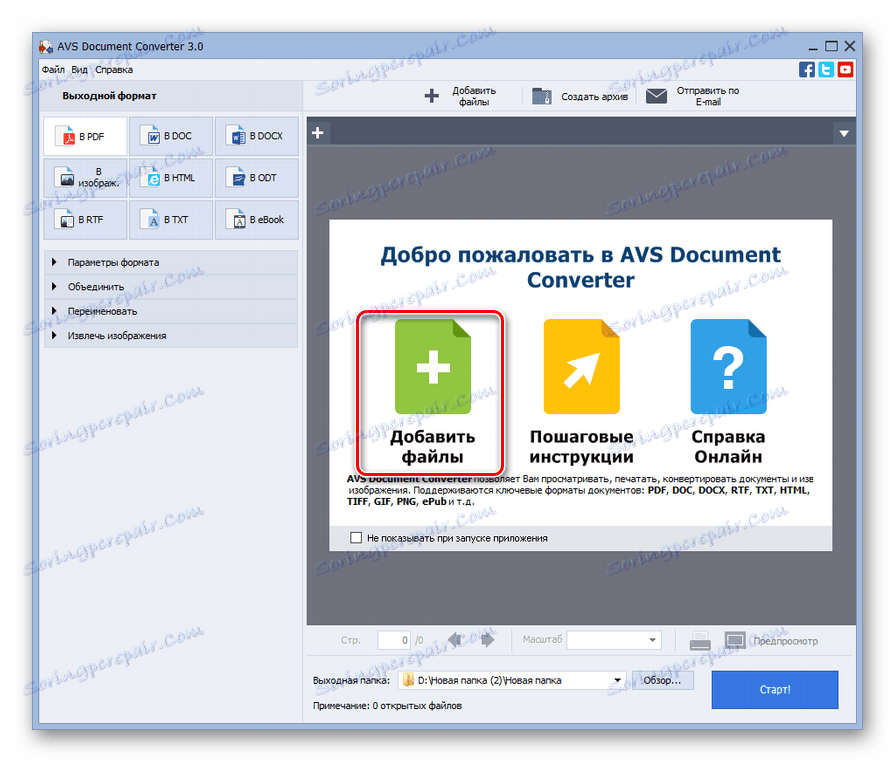
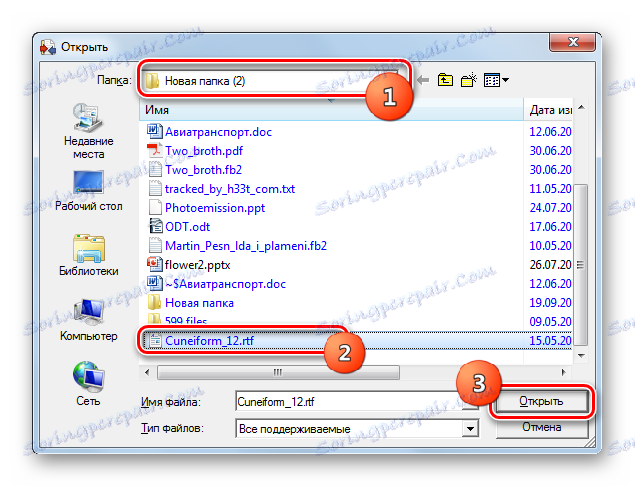
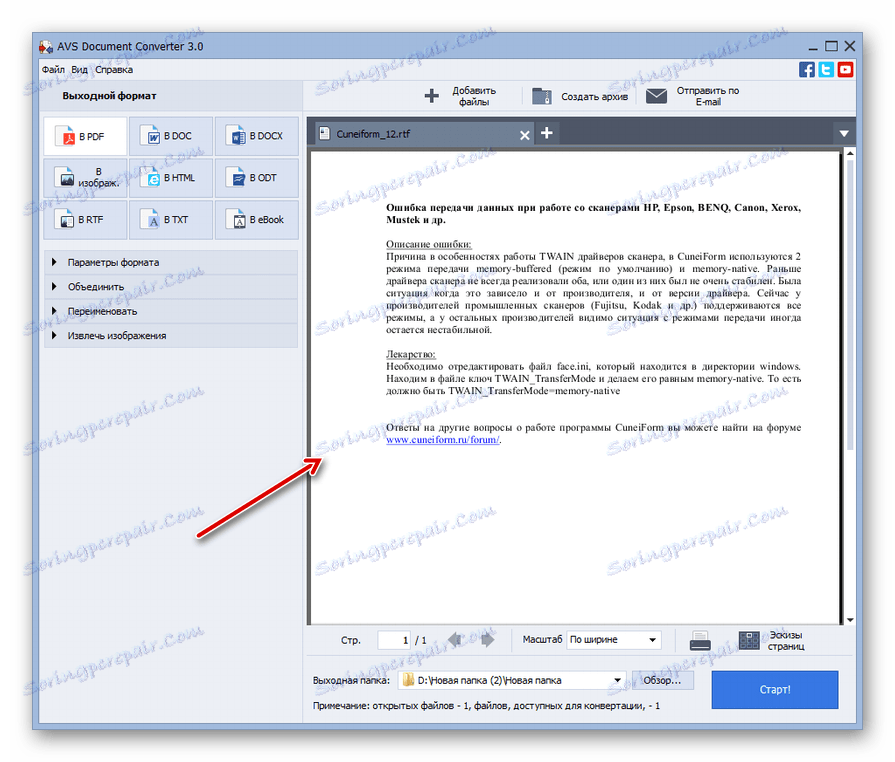
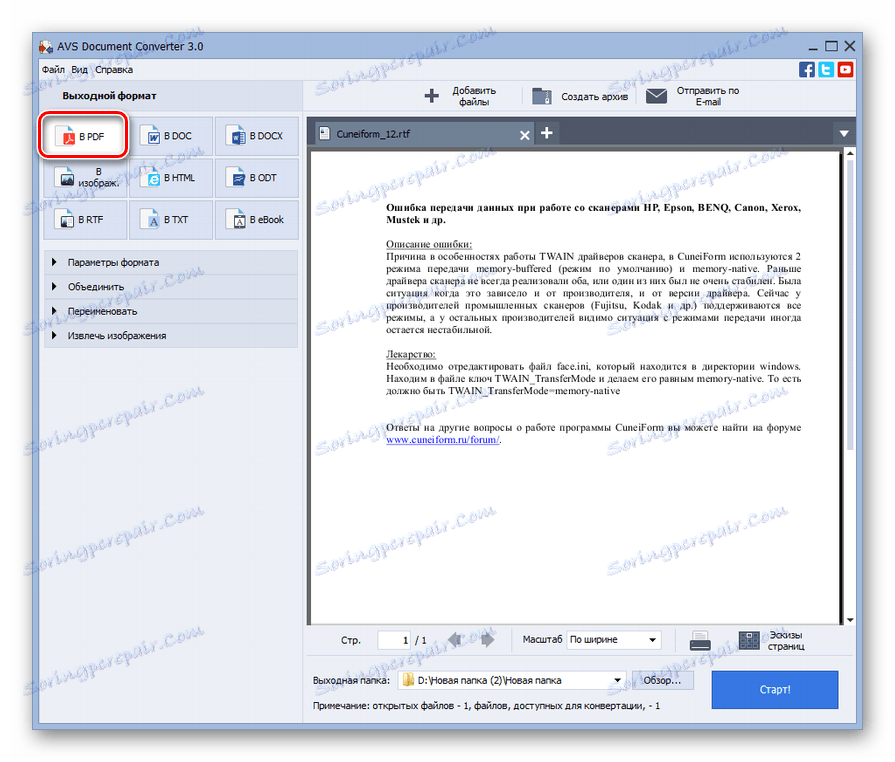
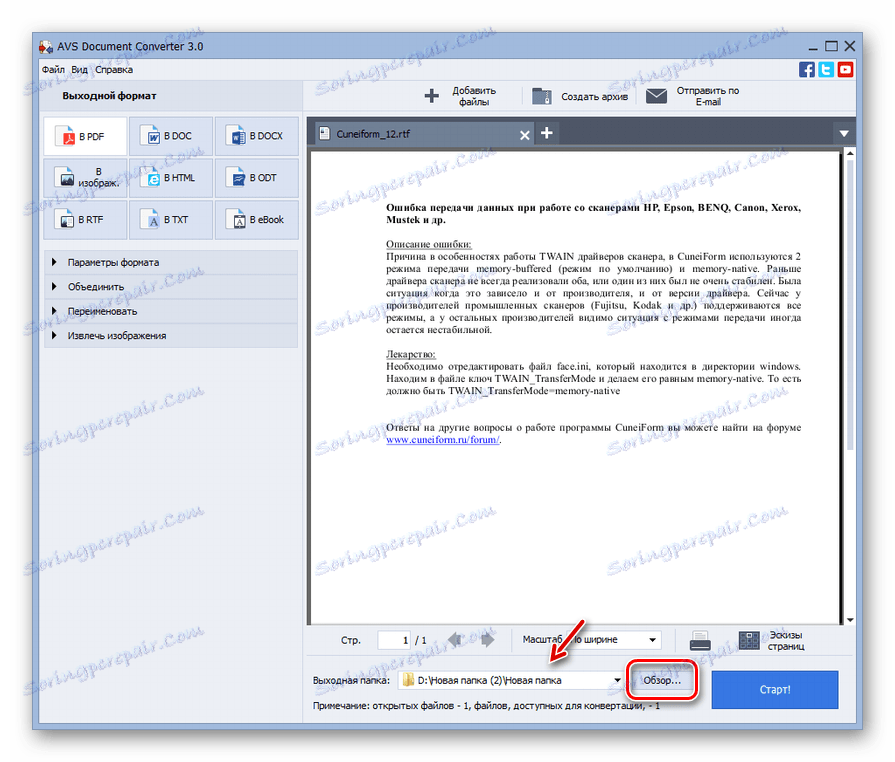

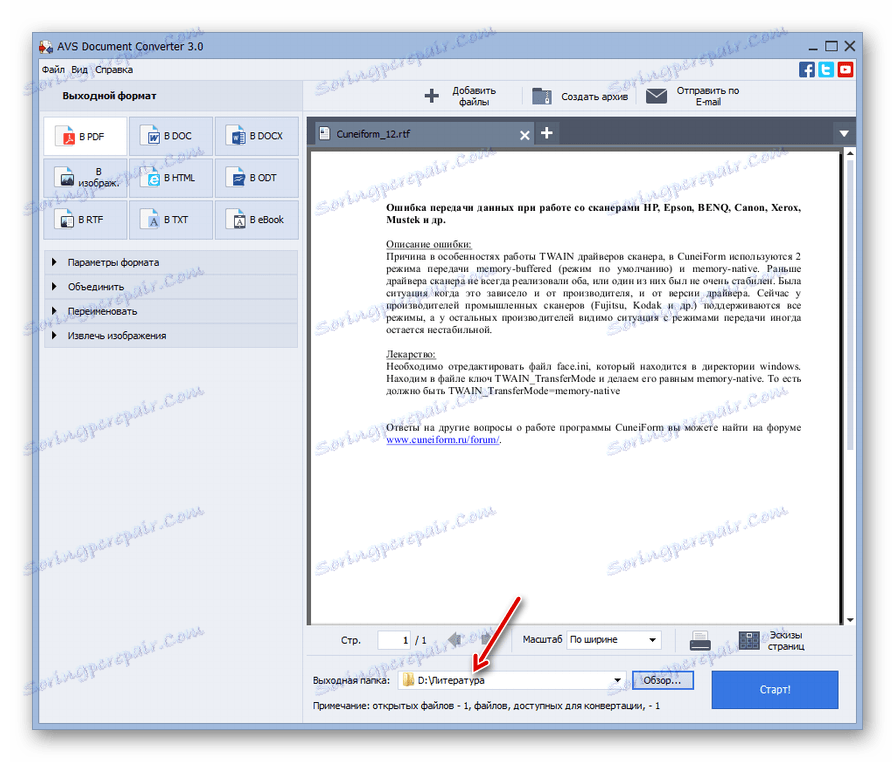
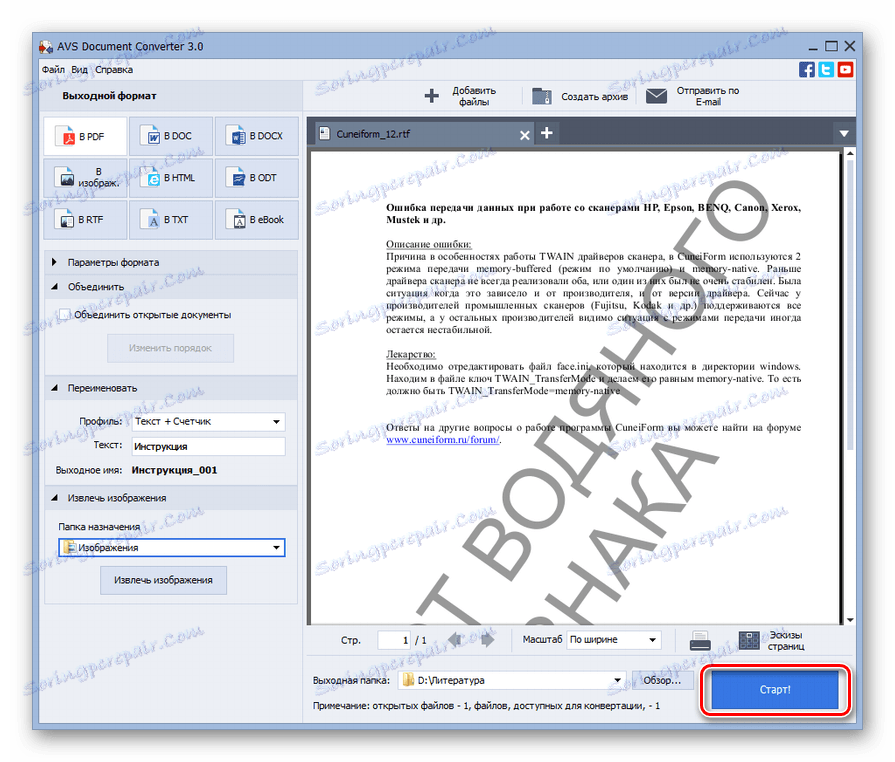
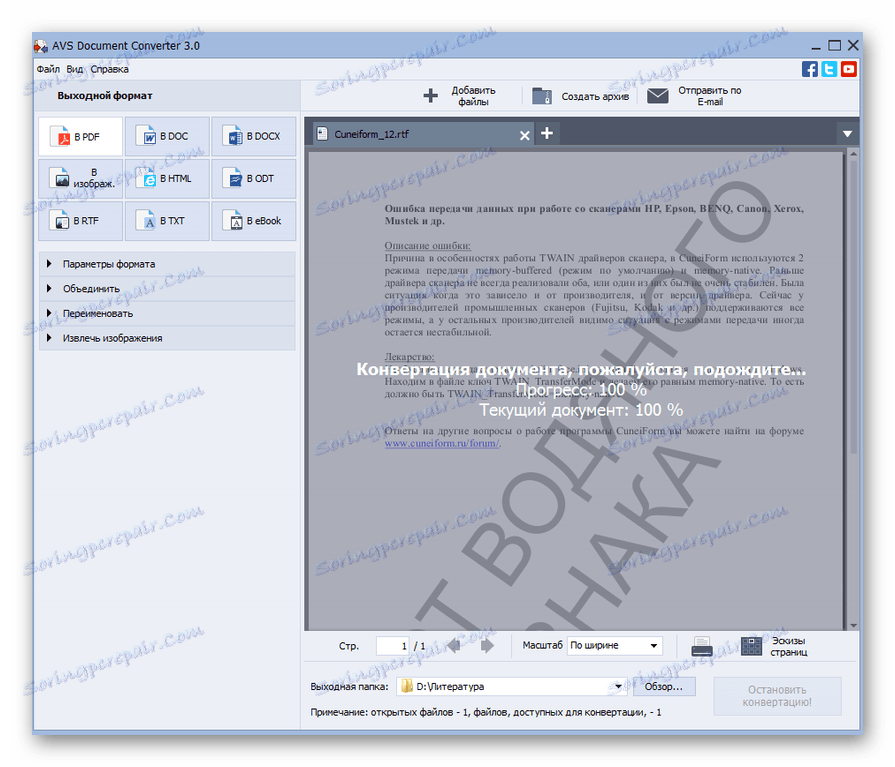
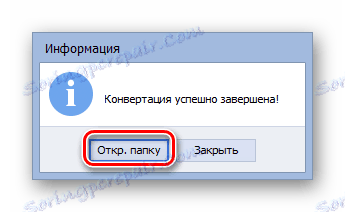
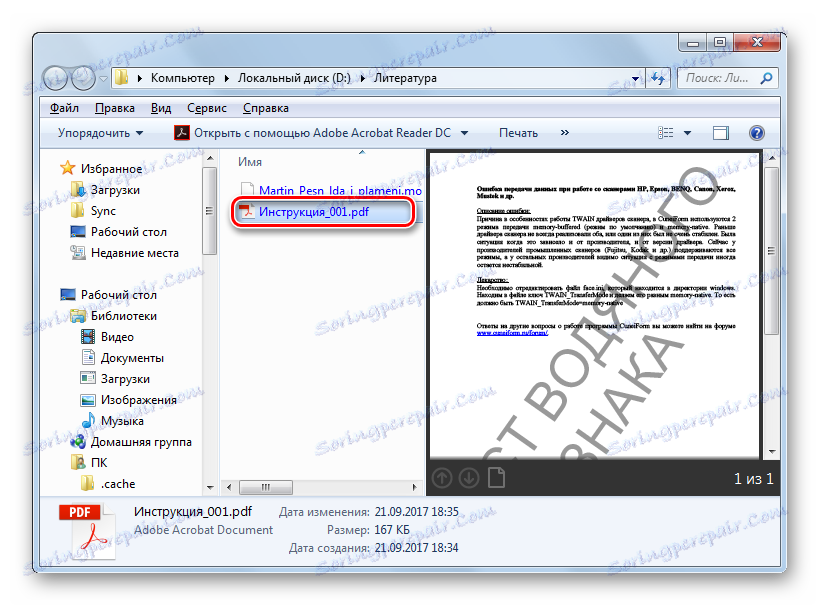
Edina pomembna pomanjkljivost te metode se lahko imenuje le dejstvo, da je AVS Converter plačljiva programska oprema.
Metoda 2: Kaliber
Naslednja metoda konverzije vključuje uporabo večfunkcijskega programa Kaliber , ki je knjižnica, pretvornik in elektronski čitalnik pod eno lupino.
- Odpri kalibre. Odmevnost pri delu s tem programom je potreba po dodajanju knjig v notranji repozitorij (knjižnica). Kliknite Dodaj knjige .
- Odpre se orodje Dodaj. Poiščite imenik lokacije RTF, pripravljen za obdelavo. Po določitvi dokumenta uporabite »Odpri« .
- Ime datoteke se pojavi na seznamu v glavnem oknu Caliber. Za nadaljnje manipulacije preverite in kliknite »Pretvori knjige« .
- Začne se vgrajeni pretvornik. Odpre se jeziček »Metapodatki« . Tukaj morate izbrati vrednost »PDF« v področju »Output Format« . Pravzaprav je to edina obvezna nastavitev. Vse druge, ki so na voljo v tem programu, niso obvezne.
- Po opravljenih potrebnih nastavitvah lahko pritisnete gumb "OK" .
- To dejanje začne postopek konverzije.
- Zaključek obdelave je označen z vrednostjo "0" nasproti "Opravila" na dnu vmesnika. Tudi pri izbiri naslova knjige v knjižnici, ki je bila preoblikovana, mora biti v desnem delu okna prikazana možnost »PDF« , ki je nasprotna možnosti »Oblike« . Ko kliknete na njo, se sproži programska datoteka, ki je registrirana v sistemu, kot standard za odpiranje PDF-dokumentov.
- Če želite odpreti iskalni imenik prejete datoteke PDF, morate na seznamu označiti ime knjige in nato kliknite "Kliknite za odpiranje" za besedo "Pot" .
- Odpre se imenik knjižnice Calibri, kjer je postavljen PDF. Z njim bo tudi original RTF. Če želite PDF premakniti v drugo mapo, lahko to storite z običajnim načinom kopiranja.
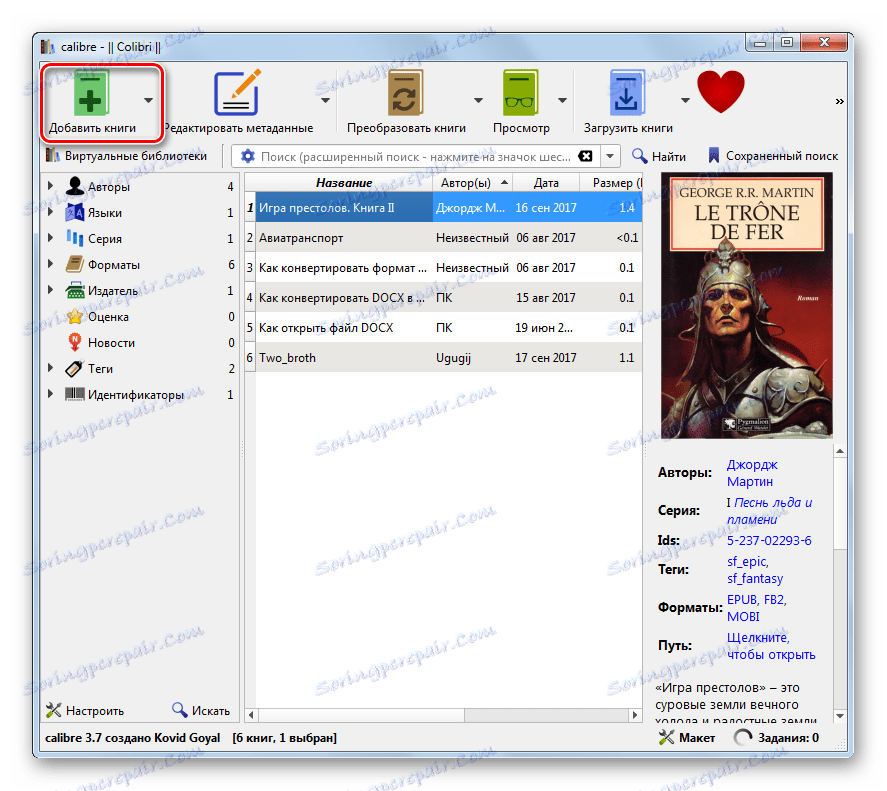
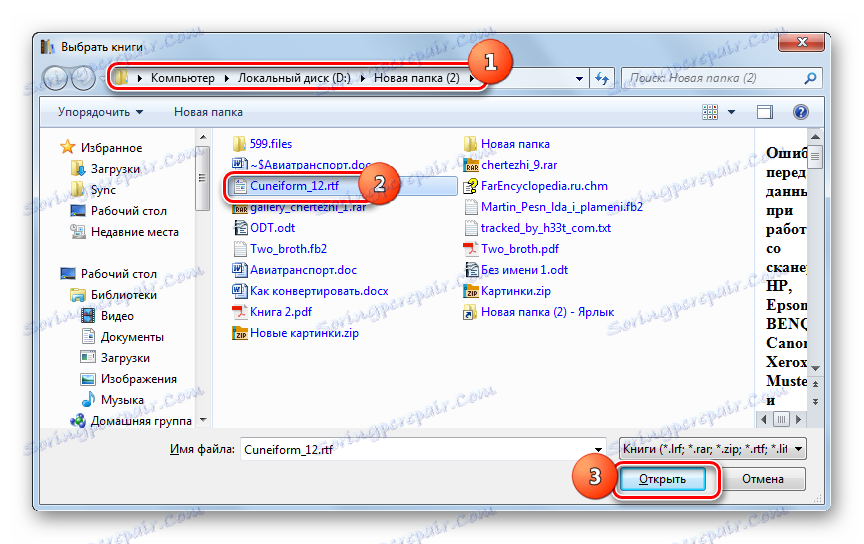
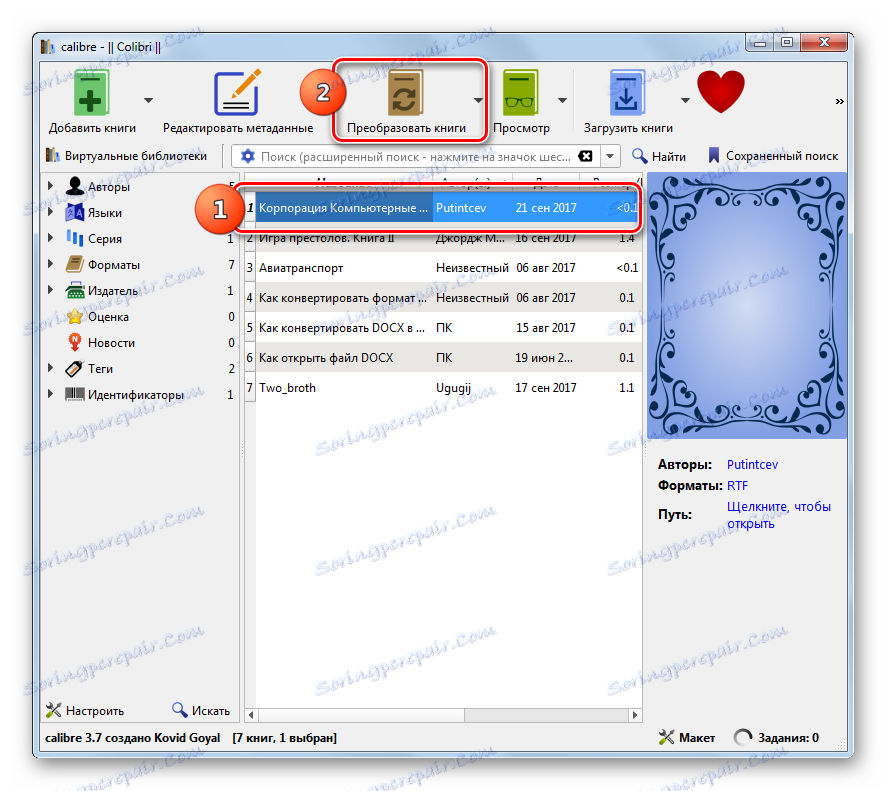
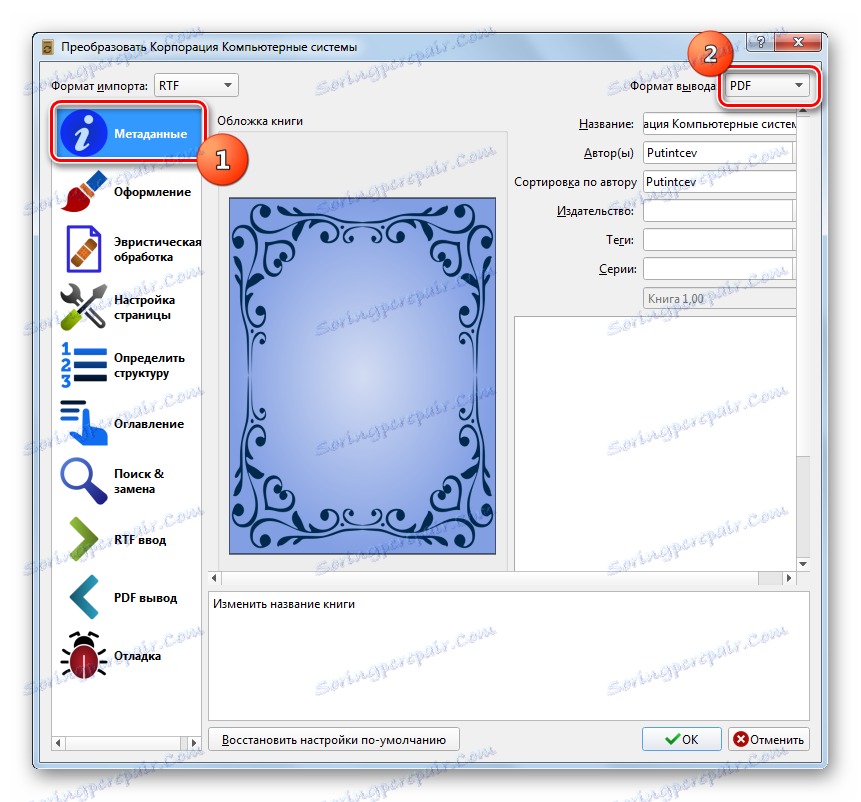
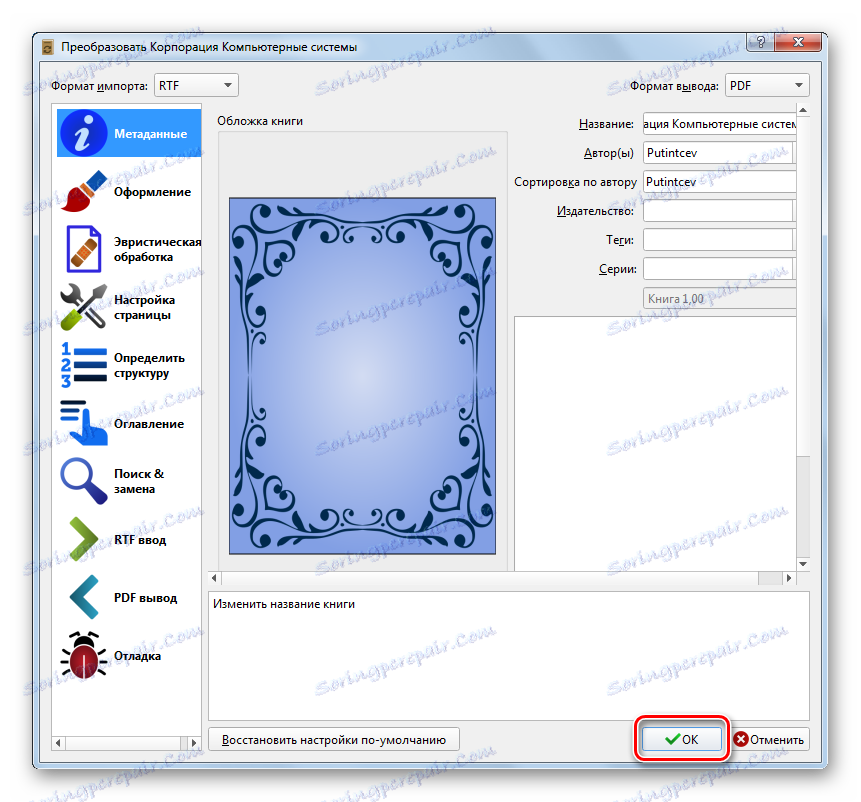
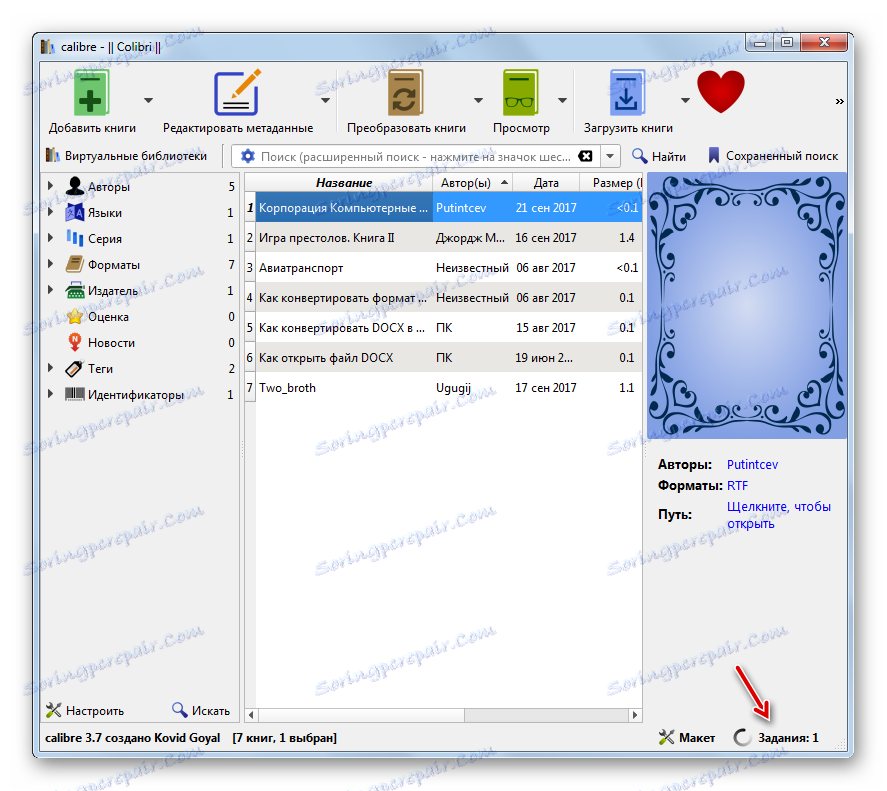
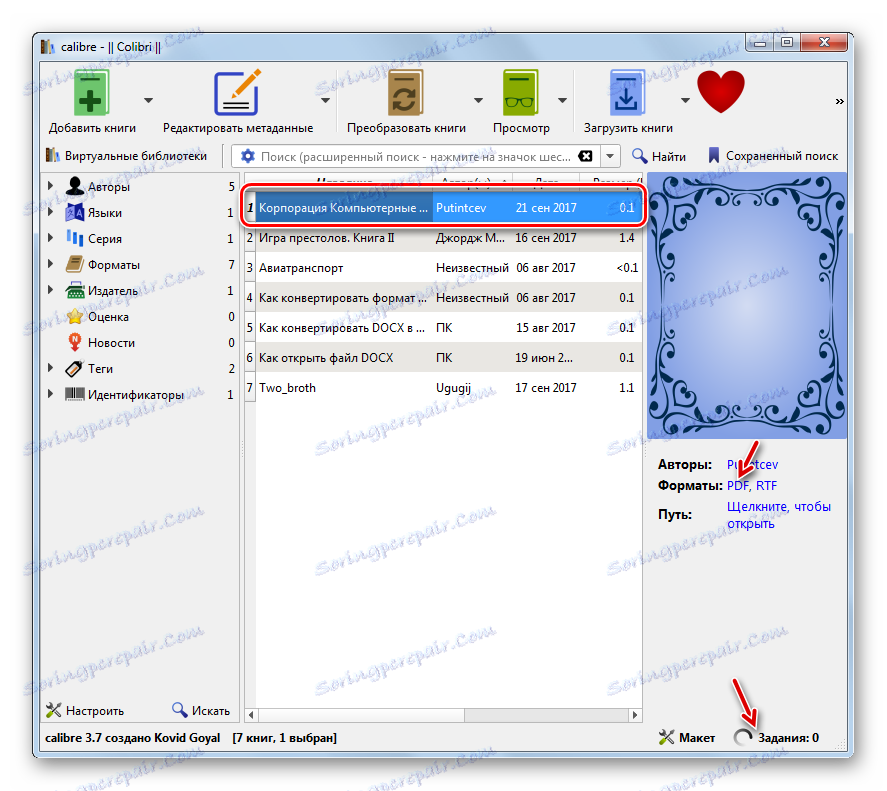
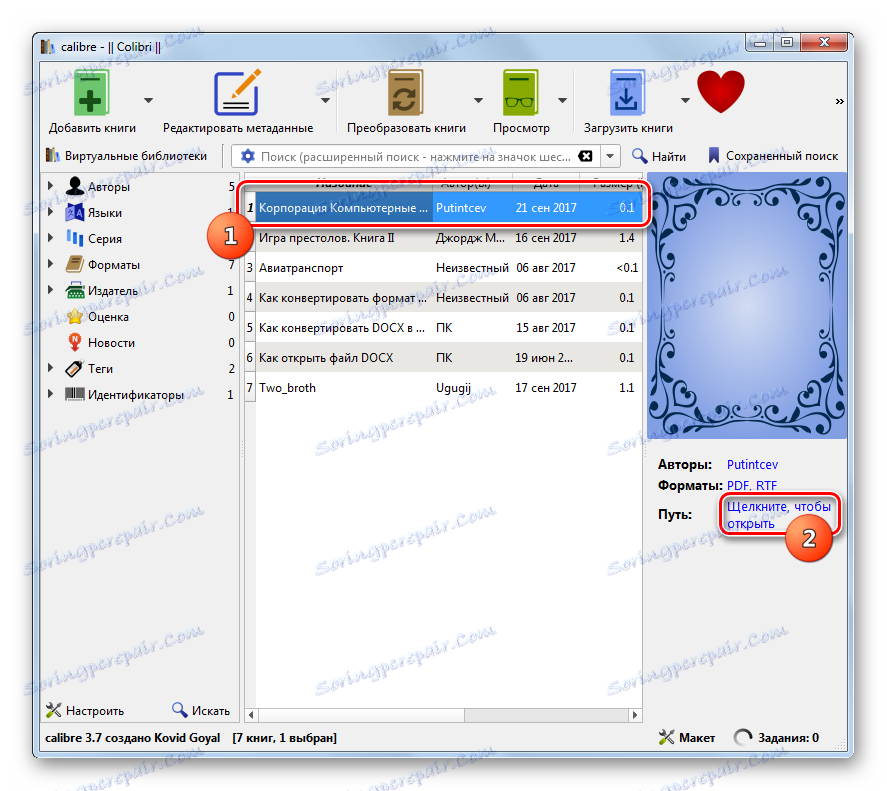
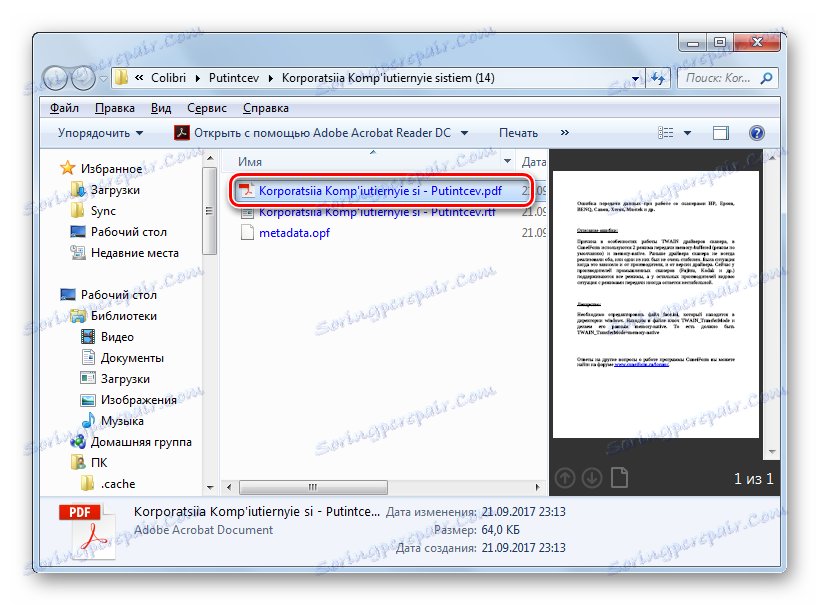
Primarni "minus" te metode v primerjavi s prejšnjo metodo je, da ni mogoče določiti kraja shranjevanja datoteke neposredno v Calibri. Postavil se bo v katalog notranjih knjižnic. Hkrati pa obstajajo prednosti v primerjavi z manipulacijami v AVS. Izraženi so v brezplačnem kalibru, kot tudi v podrobnejših nastavitvah izhodnega PDF-ja.
Metoda 3: ABBYY PDF Transformer +
ABFYY PDF Transformer +, visoko specializirani pretvornik, oblikovan za pretvorbo datotek PDF v različne oblike in obratno, vam bodo pomagali preoblikovati smer, ki jo preučujemo.
- Aktivirajte PDF Transformer +. Kliknite »Odpri ...« .
- Pojavi se okno za izbiro datoteke. Kliknite polje »Vrsta datoteke« in izberite »Vsi podprti formati« namesto »Adobe PDF datotek « . Poiščite območje lokacije ciljne datoteke z razširitvijo RTF. Po označevanju, uporabite "Odpri" .
- Izvede se preoblikovanje RTF v format PDF. Grafični zeleni indikator prikazuje dinamiko procesa.
- Po obdelavi bo vsebina dokumenta prikazana v mejah PDF Transformer +. To lahko uredite z uporabo elementov v orodni vrstici. Zdaj ga morate shraniti v računalnik ali medije. Kliknite »Shrani« .
- Prikaže se okno za shranjevanje. Pojdite na mesto, kamor želite poslati dokument. Kliknite »Shrani« .
- Dokument PDF bo shranjen na izbrani lokaciji.
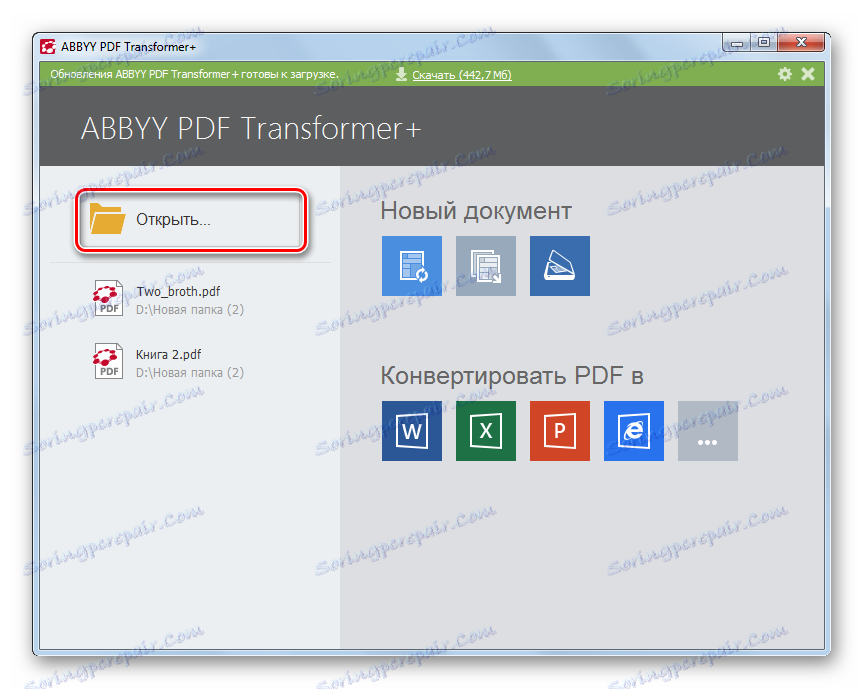
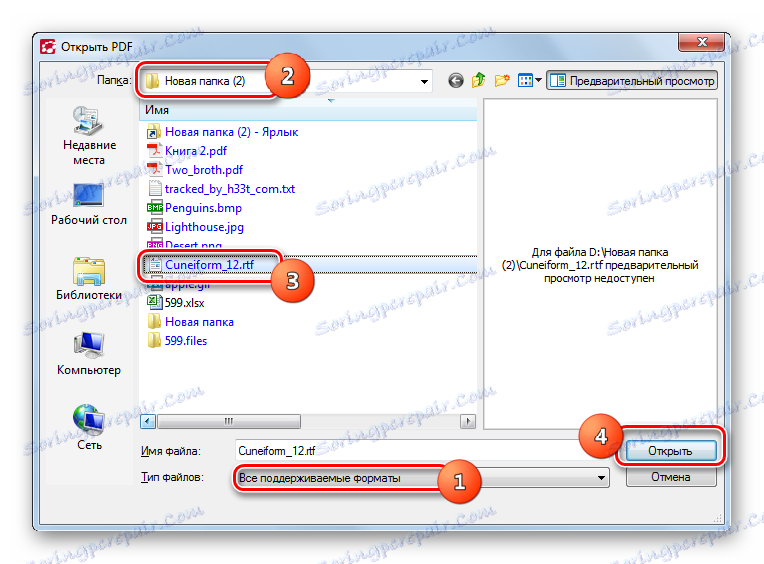
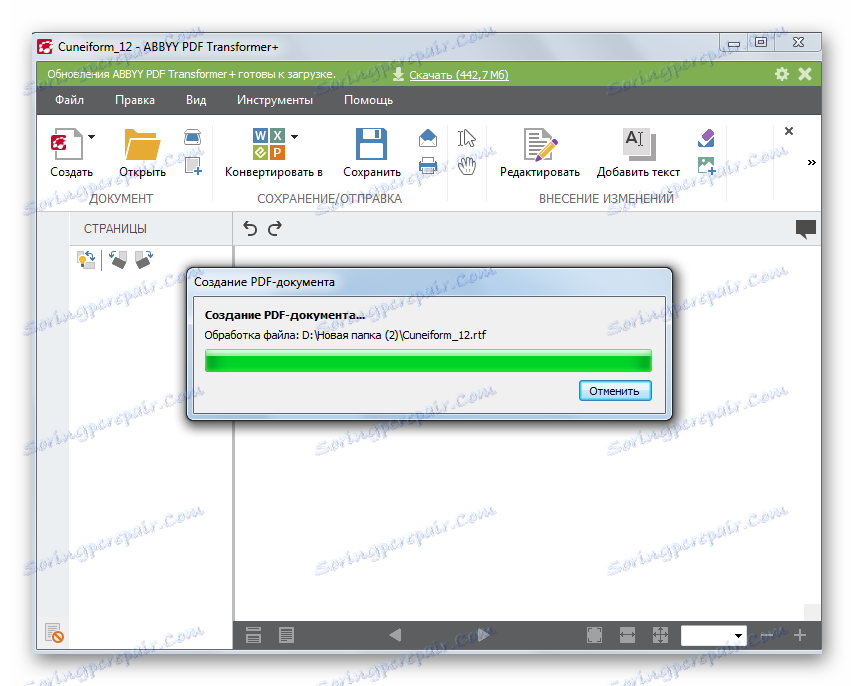
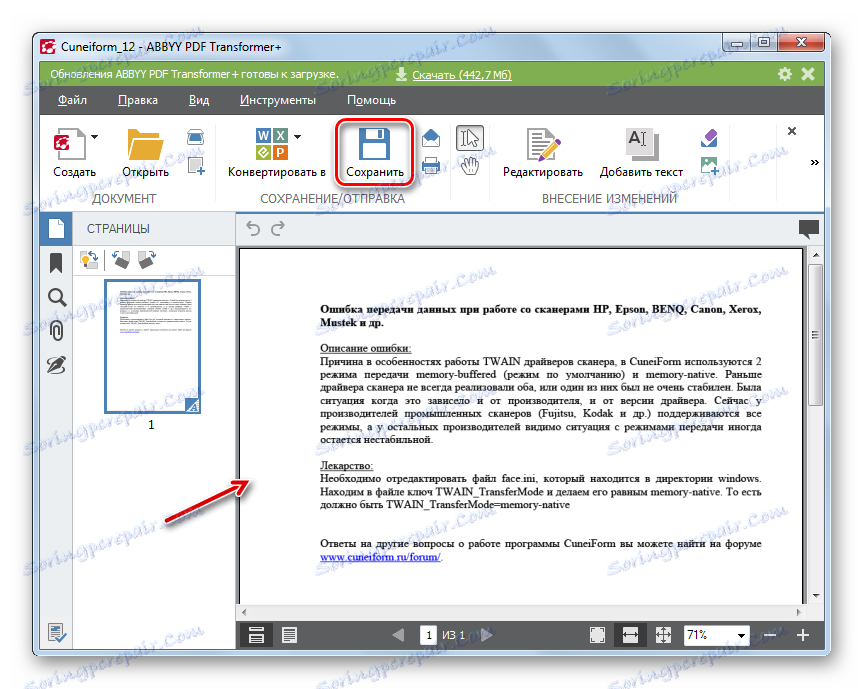
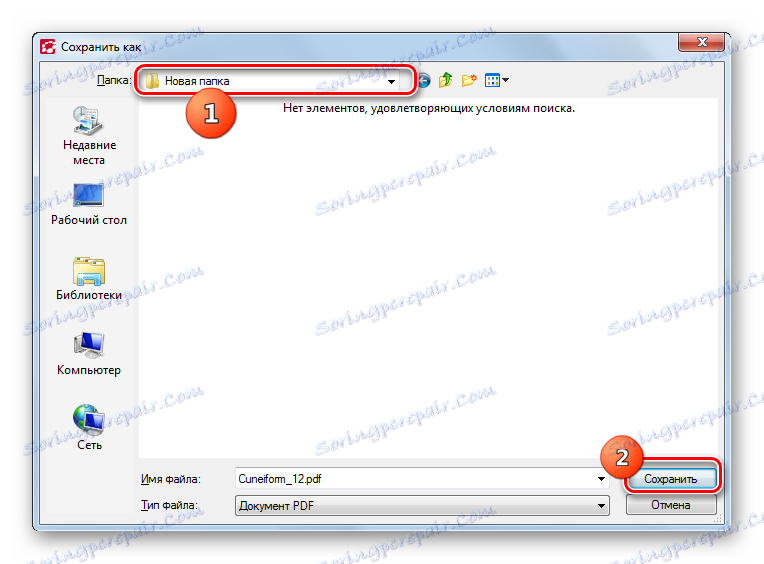
"Minus" te metode, pa tudi pri uporabi AVS, je tovor PDF transformatorja +. Poleg tega, v nasprotju s pretvornikom AVS, izdelek ABBYY ne ve, kako izvesti pretvorbo v skupino.
Metoda 4: Beseda
Žal vsi ne vedo, da lahko pretvorite RTF v PDF format z običajnim besedilnim procesorjem Microsoft Word, ki ga je večina uporabnikov namestila.
- Odprite Word. Odprite razdelek »Datoteka« .
- Kliknite Odpri .
- Odpre se okno za odpiranje. Poiščite področje dodelitve RTF. Ko izberete to datoteko, kliknite »Odpri« .
- Vsebina predmeta se prikaže v Wordu. Zdaj se vrnite v razdelek »Datoteka« .
- V stranskem meniju kliknite Shrani kot .
- Odpre se okno za shranjevanje. V polju »Vrsta datoteke« s seznama izberite element »PDF« . V bloku "Optimizacija" s premikanjem izbirnega gumba med elementoma "Standard" in "Minimalna velikost" izberite možnost, ki vam ustreza. Način "Standard" je primeren ne samo za branje, ampak tudi za tiskanje, vendar pa ima oblikovan predmet večjo velikost. Pri uporabi načina "Minimalna velikost" rezultat, dobljen pri tiskanju, ne bo videti tako dober kot v prejšnji različici, vendar bo datoteka postala bolj kompaktna. Sedaj morate vstopiti v imenik, kjer uporabnik načrtuje shranjevanje PDF-ja. Nato kliknite »Shrani« .
- Zdaj bo predmet shranjen z razširitvijo PDF na območju, ki ga je uporabnik dodal v prejšnjem koraku. Tam ga lahko najde za ogled ali nadaljnjo obdelavo.
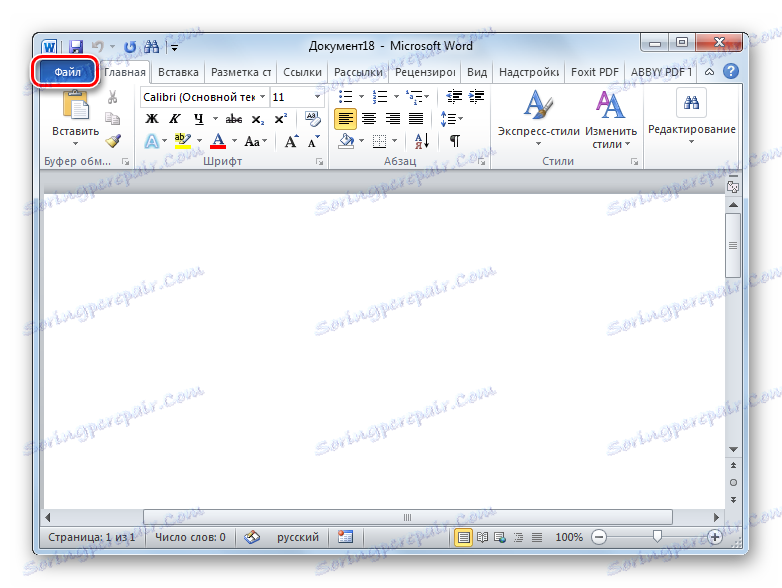
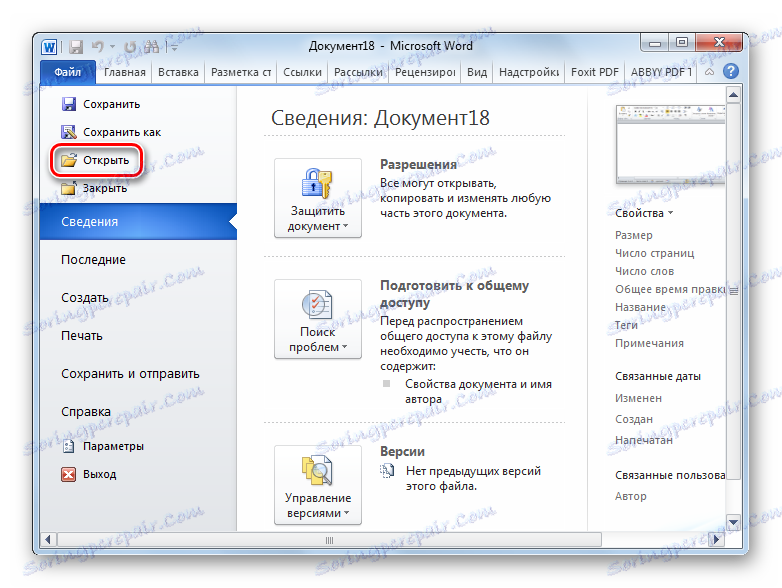
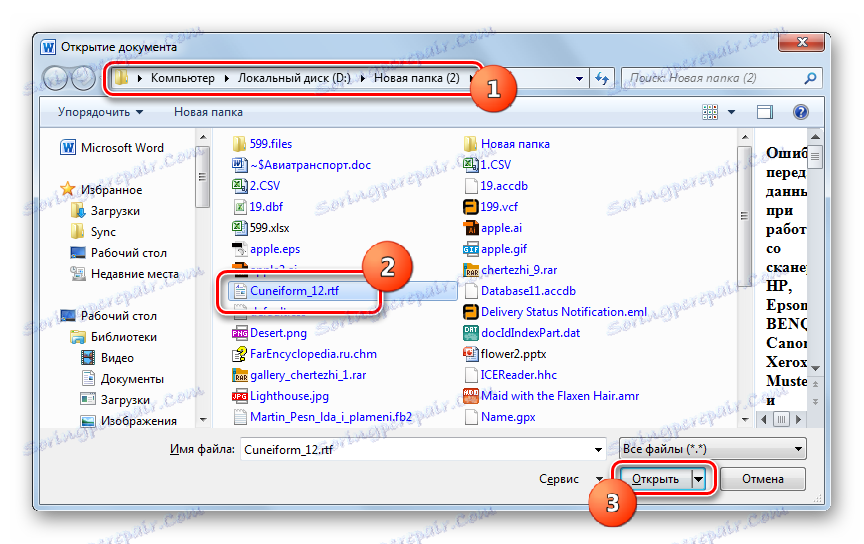

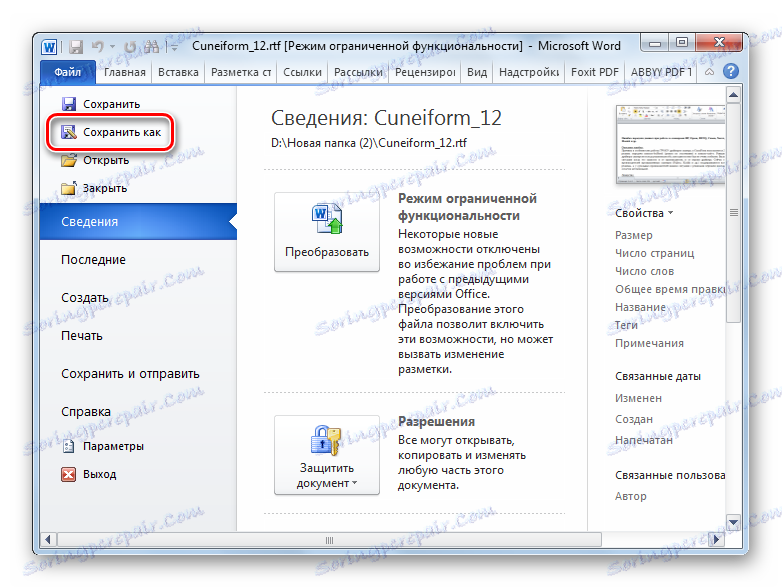
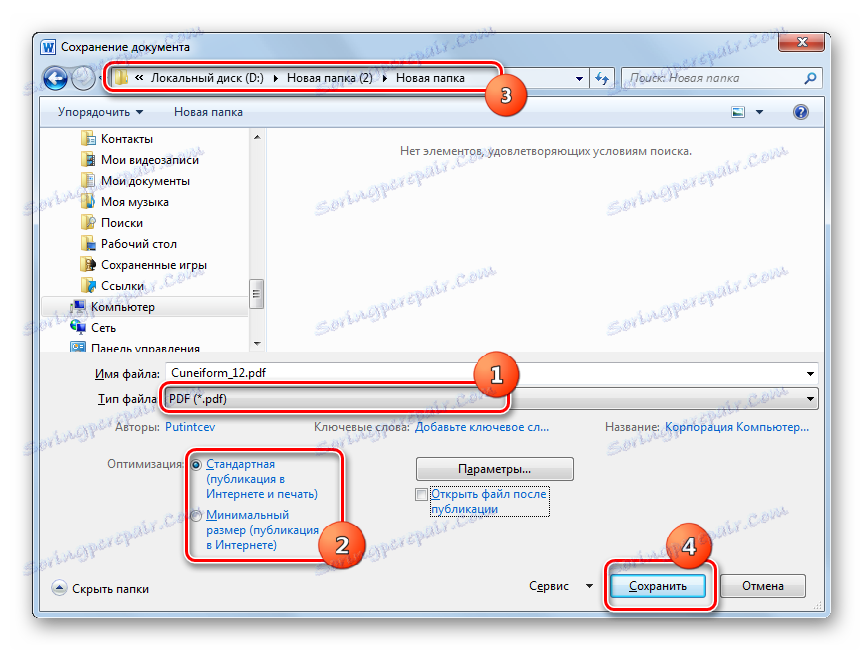
Podobno kot prejšnja metoda ta različica operacij vključuje tudi obdelavo le enega predmeta na operacijo, kar se lahko izravna z njenimi pomanjkljivostmi. Vendar pa Word uporablja večino uporabnikov, kar pomeni, da vam ni treba namestiti dodatne programske opreme posebej za pretvorbo RTF v PDF.
Metoda 5: OpenOffice
Drug urejevalnik besedil, ki je sposoben rešiti nalogo, je paket Writer OpenOffice .
- Vklopite začetno okno OpenOffice. Kliknite »Odpri ...« .
- V oknu odkritja poiščite lokacijsko mapo RTF. Ko izberete ta predmet, kliknite »Odpri« .
- Vsebina predmeta bo odprta v Writerju.
- Če jo želite preoblikovati v datoteko PDF, kliknite »Datoteka« . Odprite element »Izvozi v PDF ...« .
- Odpre se okno "PDF Options ..." , na več zavihkih je kar nekaj različnih nastavitev. Če želite natančneje prilagoditi rezultat, jih lahko uporabite. Toda za najpreprostejšo pretvorbo nič ne bi bilo treba spremeniti, ampak preprosto kliknite »Izvoz« .
- Odpre se okno za izvoz , ki je analogni ukazne lupine. Potem se morate premakniti v imenik, kjer želite dati rezultat obdelave in kliknite »Shrani« .
- Dokument PDF bo shranjen na določeni lokaciji.
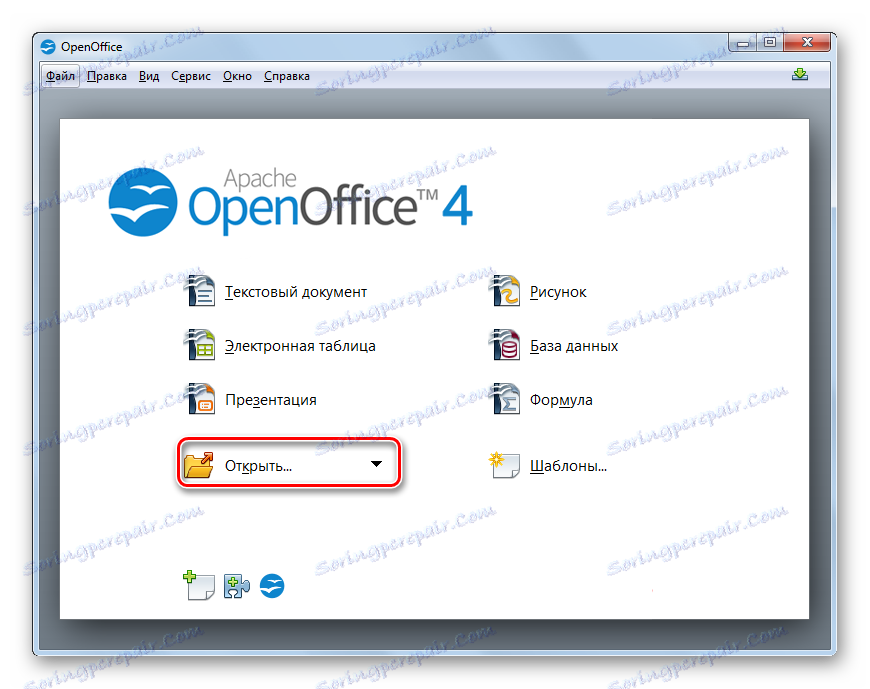
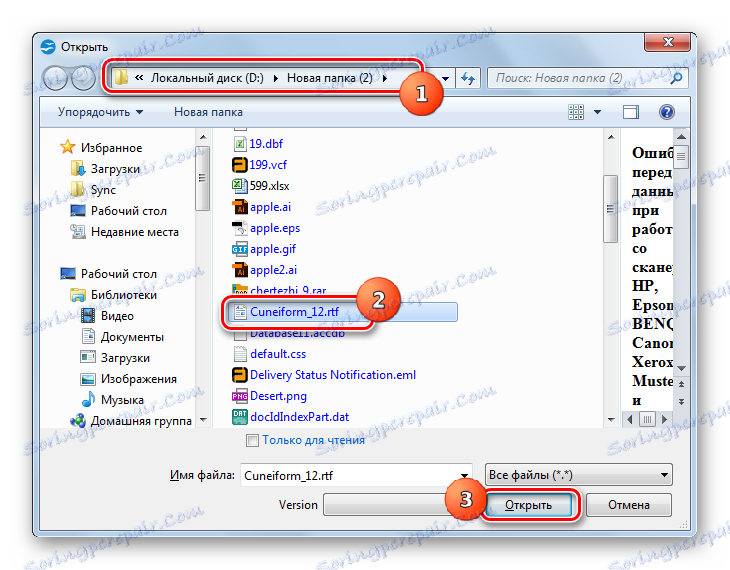
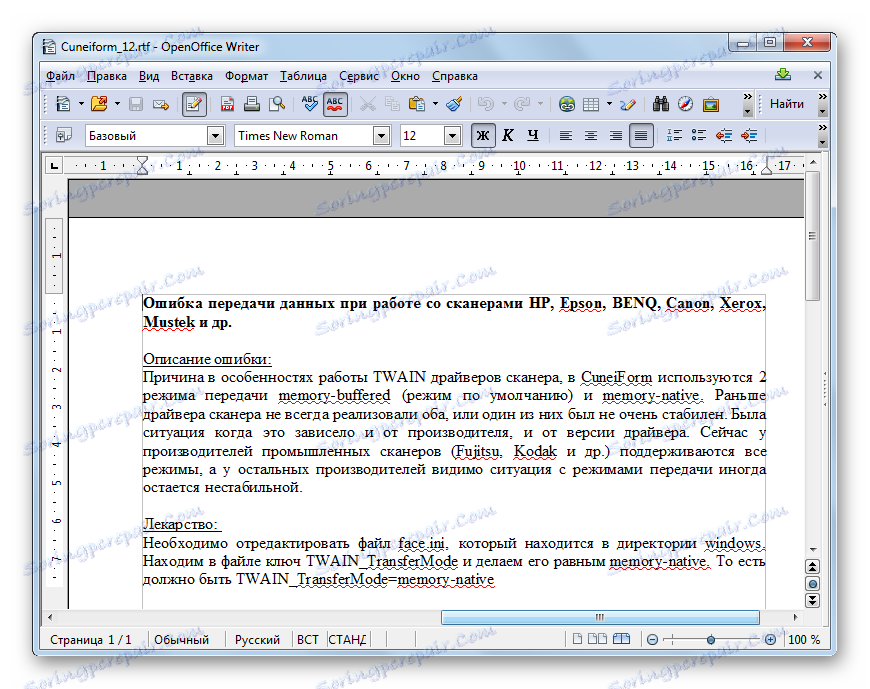
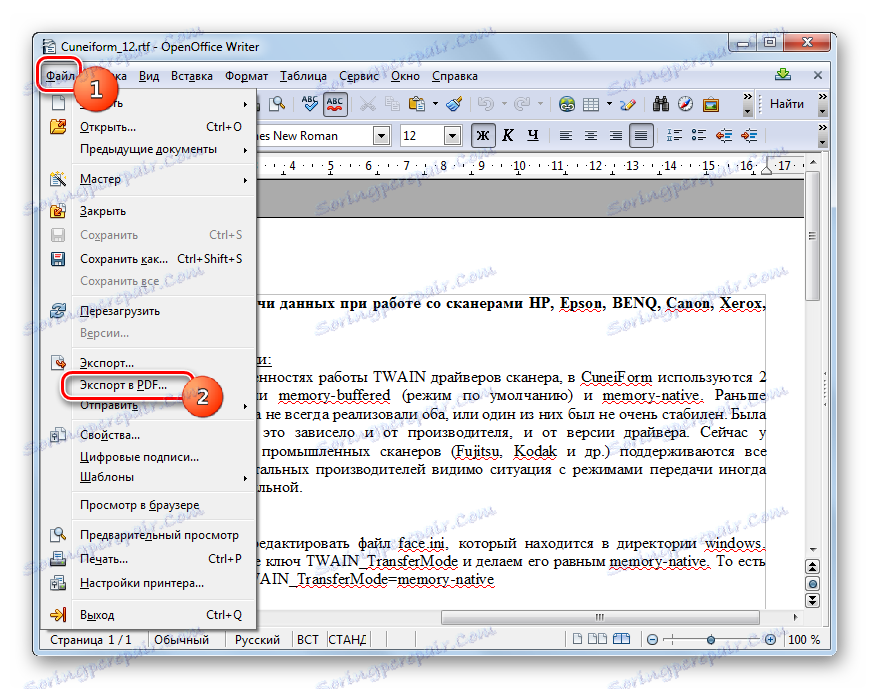
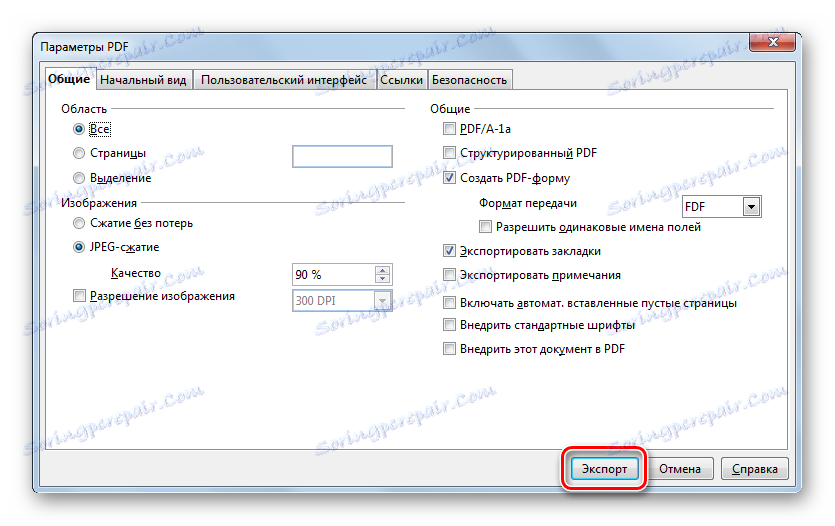
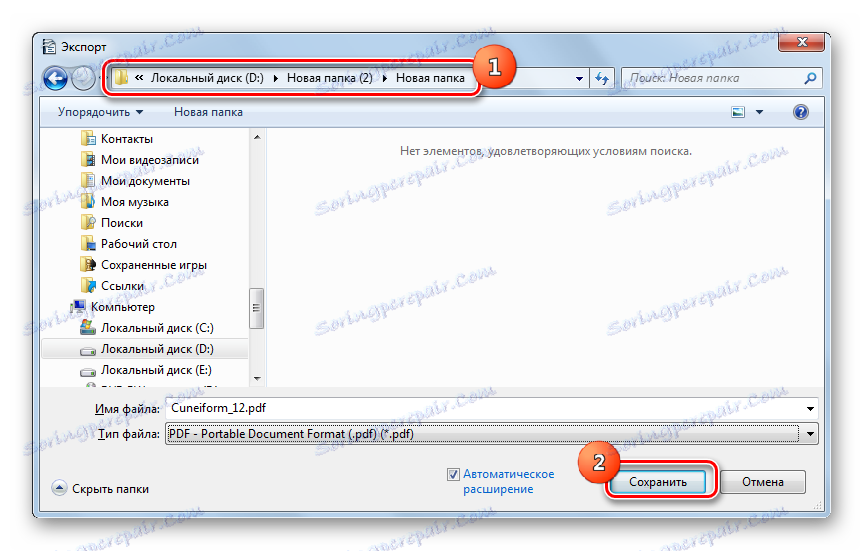
Uporaba te metode se ugodno razlikuje od prejšnje v tem, da je OpenOffice Writer prosta programska oprema, za razliko od Worda, vendar je paradoksalno manj pogosta. Poleg tega lahko s to metodo določite natančnejše nastavitve končne datoteke, čeprav je mogoče obdelati le en predmet na operacijo.
Metoda 6: LibreOffice
Drug predelovalec besedil, ki izvaža v PDF - LibreOffice Writer .
- Vklopite začetno okno LibreOffice. Kliknite Open File na levi strani vmesnika.
- Odpre se okno za odpiranje. Izberite mapo, v katero je postavljena RTF, in označite datoteko. Po teh ukrepih kliknite »Odpri« .
- Vsebina RTF bo prikazana v oknu.
- Nadaljujte s postopkom preoblikovanja. Kliknite »Datoteka« in »Izvozi v PDF ...« .
- Pojavi se okno "PDF Options" , ki je skoraj identično tistemu, ki smo ga videli v OpenOffice. Tudi tukaj, če ni treba določiti nobenih dodatnih nastavitev, kliknite »Izvozi« .
- V polje Izvozi pojdite v ciljni imenik in kliknite Shrani .
- Dokument je shranjen v formatu PDF, kjer ste navedli zgoraj.
Ta metoda se skoraj ne razlikuje od prejšnje in dejansko ima enake "pluse" in "minuse".
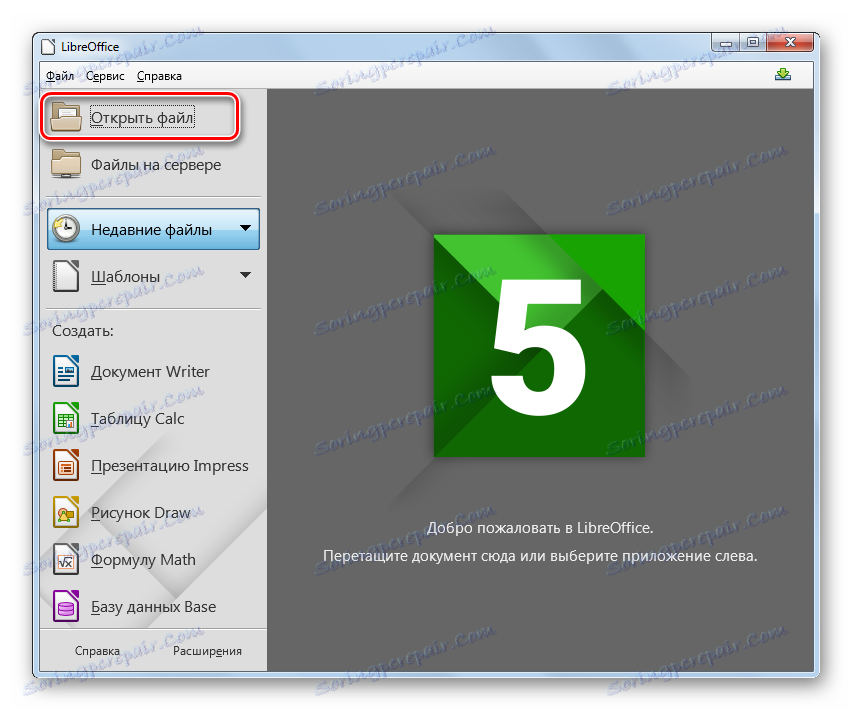
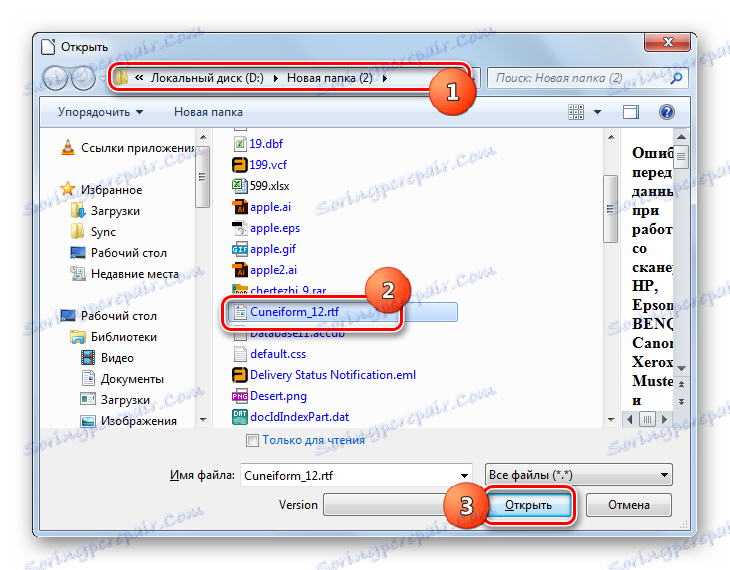
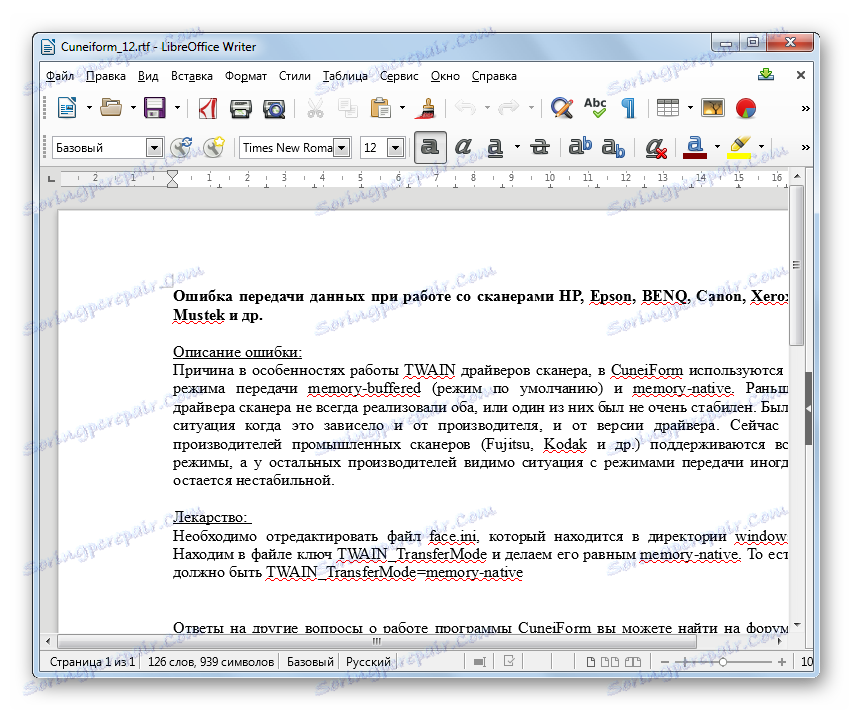
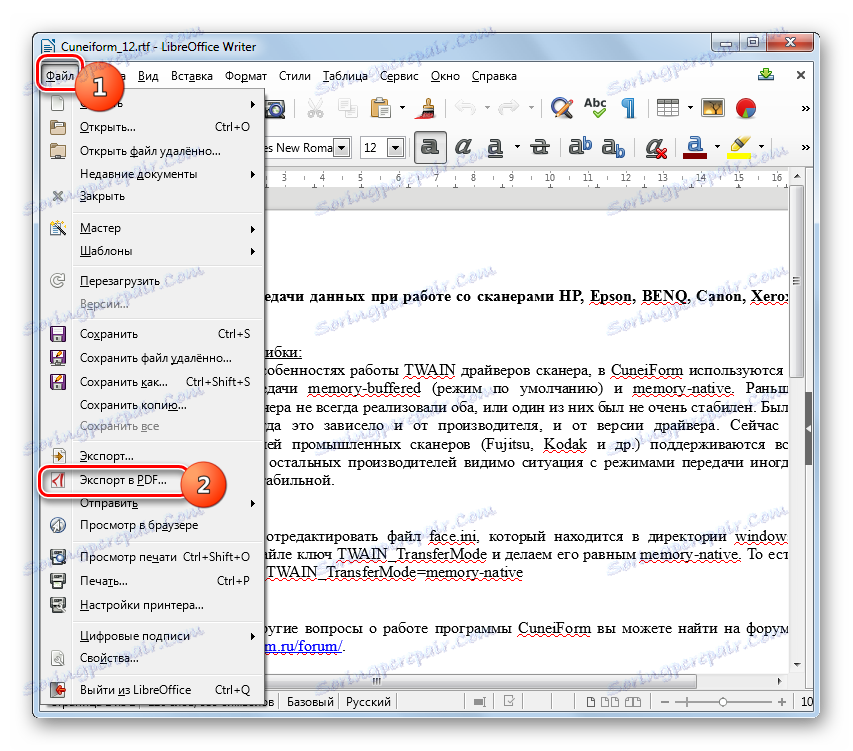

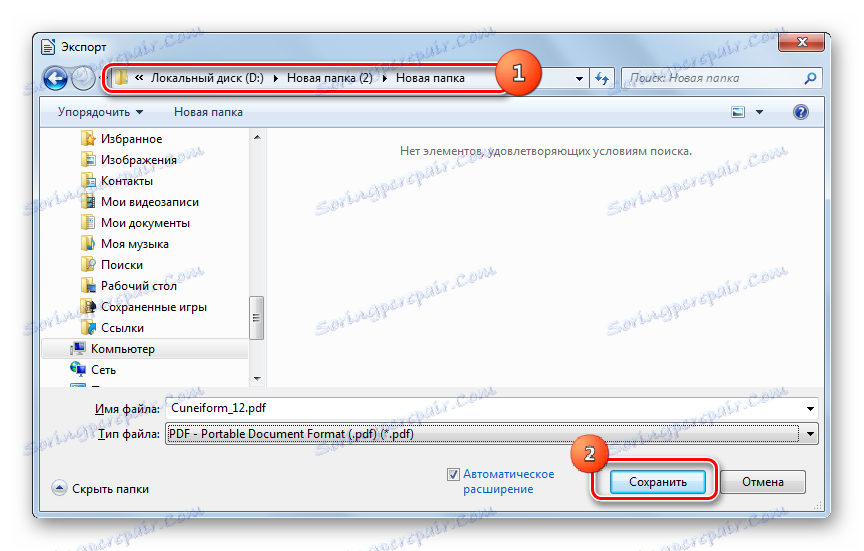
Kot lahko vidite, je nekaj programov z različno usmerjenostjo, ki bodo pomagali pretvoriti RTF v PDF. Ti vključujejo pretvornike dokumentov (AVS Converter), visoko specializirane pretvornike za preoblikovanje v PDF (ABBYY PDF Transformer +), obsežne programe za delo s knjigami (Caliber) in celo urejevalniki besedil (Word, OpenOffice in LibreOffice Writer). Vsak uporabnik se lahko odloči, katero aplikacijo naj uporabi v določeni situaciji. Toda za pretvorbo v skupine je bolje uporabiti pretvornik AVS in doseči rezultat s točno določenimi parametri - Calibri ali ABBYY PDF Transformer +. Če sami ne nastavljate posebnih nalog, je Ward, ki je že nameščen na računalnikih zelo veliko uporabnikov, zelo primeren za obdelavo.